Win7通知区域图标/Win7系统右下角图标显示和隐藏设置方法
时间:4年前 游览量:584 标签: 图标 右下角 显示 nbsp 电脑 任务 通知 软件 桌面
经常使用电脑的朋友对电脑桌面右下角的图标一定不陌生,一般我们登录的软件如:杀毒软件、QQ、输入法、网络、音量等都会在电脑右下角显示出来。但有时候如果我们登录的软件太多,在电脑右下角的图标就会显示太多的软件小图标。那么怎样设置让有些软件的小图标不显示出来呢?

Win7通知区域图标/Win7系统右下角图标显示和隐藏设置方法其实很简单的,具体步骤如下:
1、在电脑桌面下方鼠标右击任务栏选择【属性】选项。
2、在打开的属性页面中的“任务栏”选项卡下,点击通知区域的【自定义】按钮。
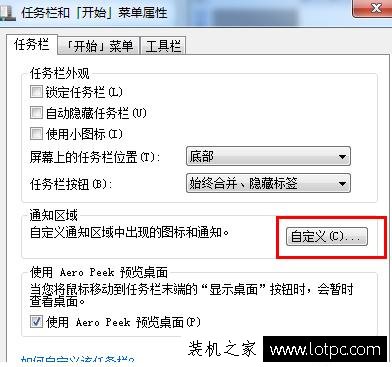
3、在弹出的界面中将【始终在任务栏上显示所有图标和通知】前面的勾取消掉,点击确定,这样在电脑桌面任务栏的右下角就会出现一个小三角图标。
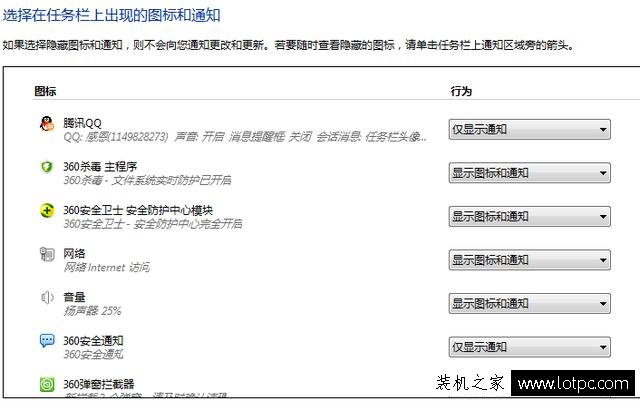
4、默认情况下我们登录的软件小图标都会在小三角里面显示了,如果有些重要的软件想直接在桌面右下角的任务栏上显示,可以选择图标行为--【显示图标与通知】。
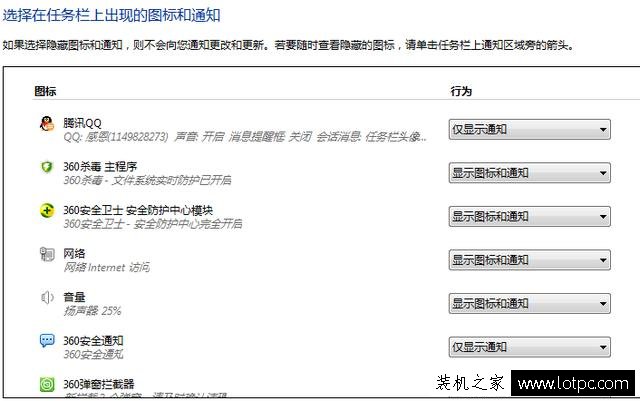
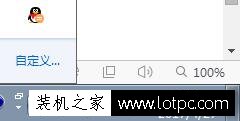
以上就是正务库(www.zhengwuku.com)分享的Win7通知区域图标/Win7系统右下角图标显示和隐藏设置方法,不妨参考一下。